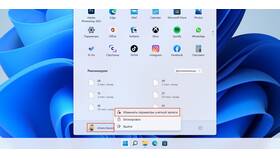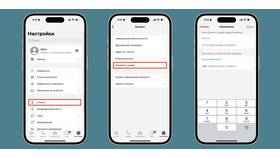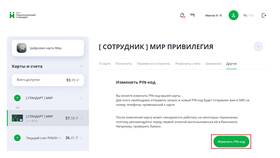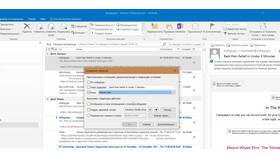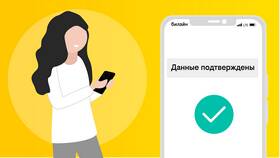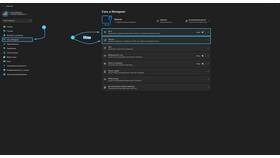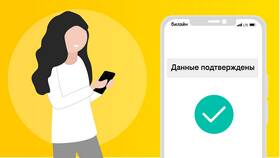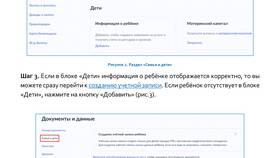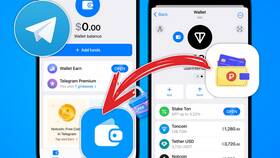Изменение учетной записи в Windows 11 позволяет переключаться между пользователями или изменять параметры существующего аккаунта. Рассмотрим все доступные способы.
Содержание
Смена текущего пользователя
- Нажмите кнопку "Пуск"
- Выберите значок профиля в левом нижнем углу
- Выберите другую учетную запись из списка
- Введите пароль при необходимости
Добавление новой учетной записи
| Тип учетной записи | Способ добавления |
| Учетная запись Microsoft | Параметры → Учетные записи → Семья и другие пользователи |
| Локальная учетная запись | Выбрать "Добавить пользователя без учетной записи Microsoft" |
Изменение типа учетной записи
- Откройте "Параметры" → "Учетные записи"
- Выберите "Ваши данные"
- Нажмите "Войти вместо этого с локальной учетной записью"
- Следуйте инструкциям мастера
Управление семейными учетными записями
- Перейдите в "Параметры" → "Учетные записи" → "Семья и другие пользователи"
- Выберите "Добавить члена семьи"
- Укажите тип учетной записи (взрослый/ребенок)
- Введите email нового пользователя
- Подтвердите добавление
Изменение параметров учетной записи
| Параметр | Где изменить |
| Имя пользователя | Параметры → Учетные записи → Ваши данные |
| Пароль | Параметры → Учетные записи → Параметры входа |
| Фотография профиля | Параметры → Учетные записи → Ваши данные |
Удаление учетной записи
- Откройте "Параметры" → "Учетные записи" → "Семья и другие пользователи"
- Выберите учетную запись для удаления
- Нажмите "Удалить"
- Подтвердите удаление
- При необходимости сохраните данные пользователя
Изменение учетных записей в Windows 11 предоставляет гибкие возможности для управления доступом и персонализации рабочей среды.